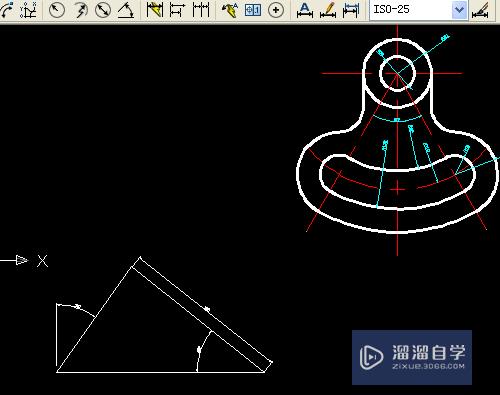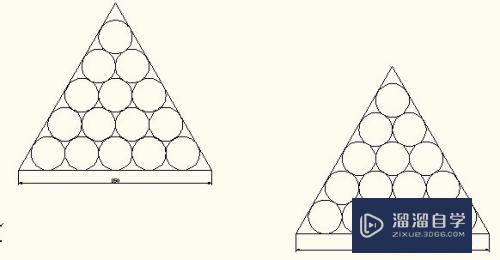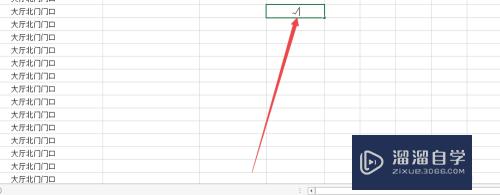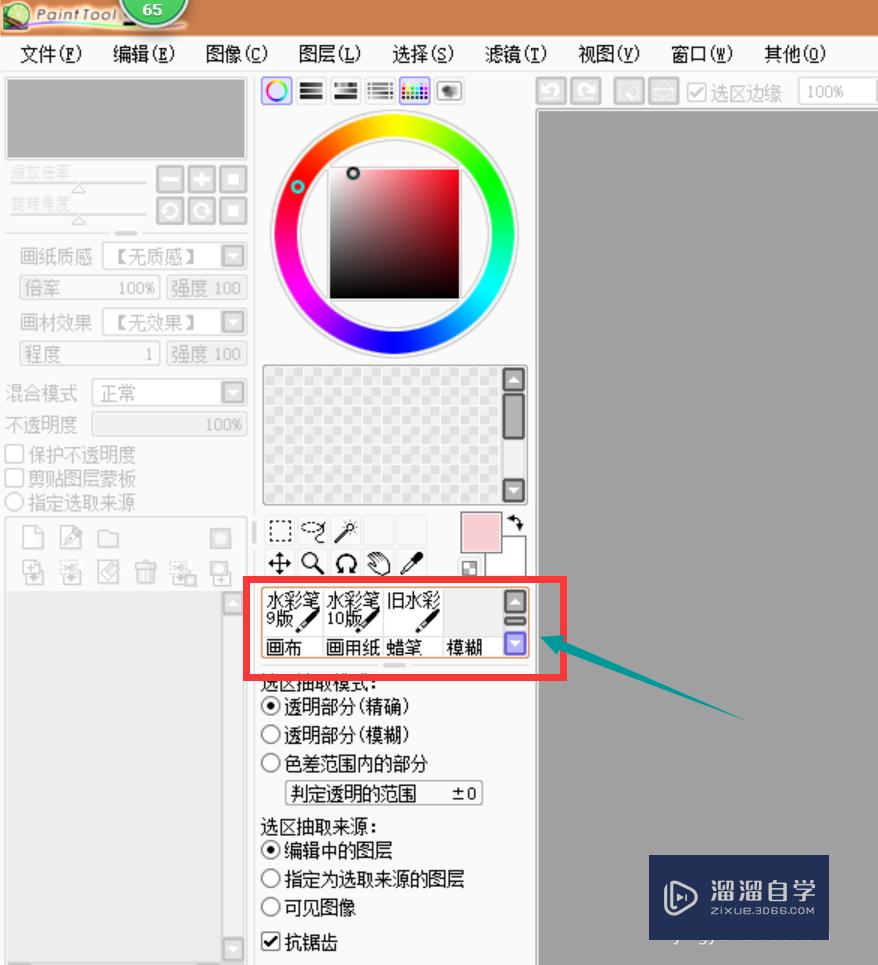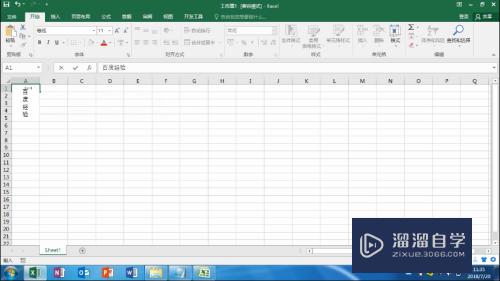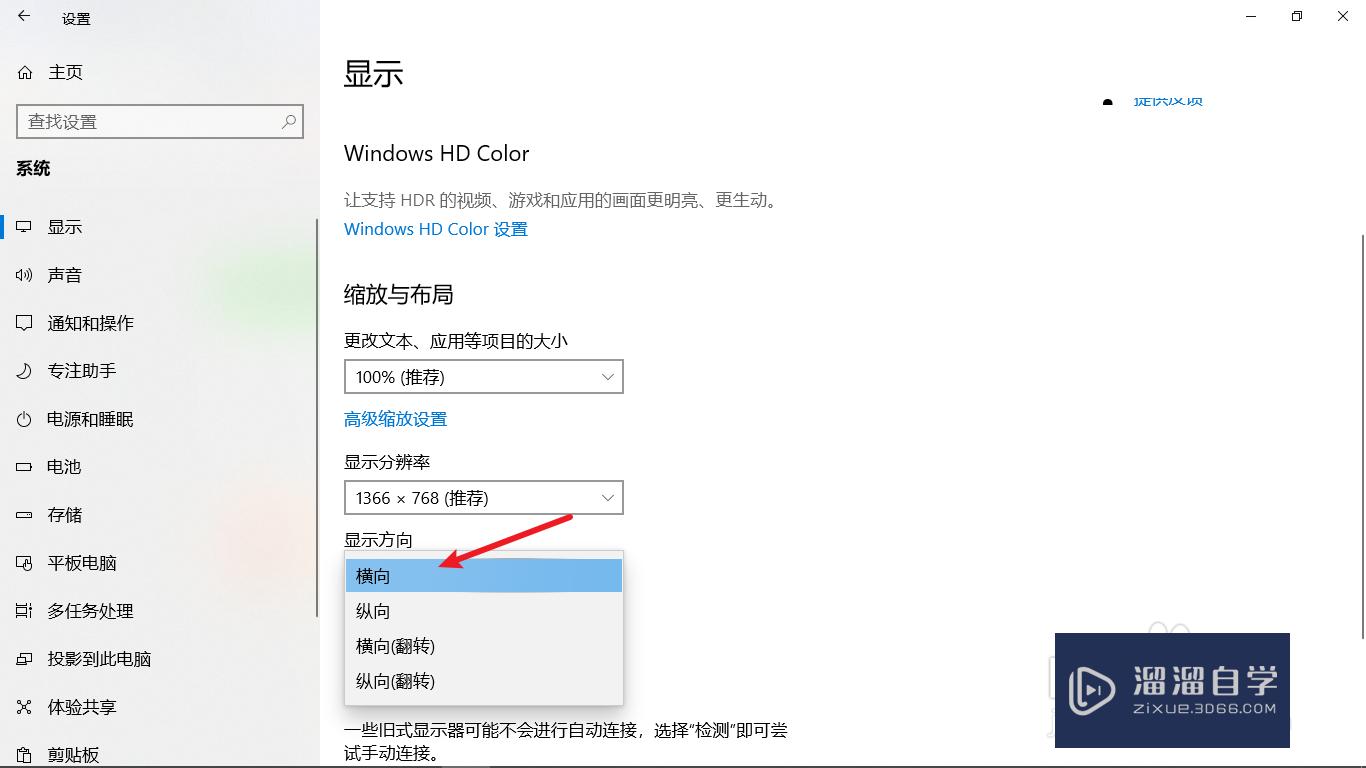CAD怎样设置自己的快捷键(cad怎样设置自己的快捷键图标)优质
CAD是众多设计人员必备的电脑软件。在CAD中巧妙设置快捷键可以极大提高工作效率。所以很多小伙伴经常会设置自己熟悉的快捷键。但是CAD怎样设置自己的快捷键呢?下面教程来告诉你。
工具/软件
硬件型号:神舟(HASEE)战神Z7-DA7NP
系统版本:Windows7
所需软件:CAD 2010
方法/步骤
第1步
比如画一条直线。默认快件键是L。我们左手或者右手需要离开现有位置。到键盘上点击L键。

第2步
再比如复制对象。默认快捷键是CP
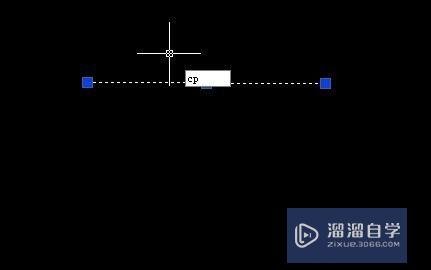
第3步
其实我们完全可以把快件键设置在左手的旁边。这样可以快速选择我们需要的操作。如何设置呢?
第4步
点击工具—自定义—编辑程序参数
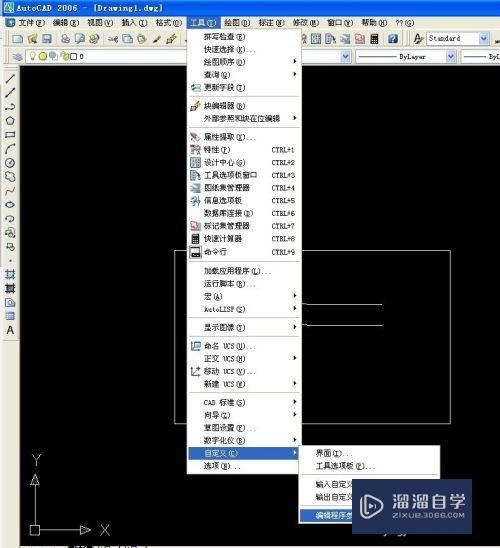
第5步
User Define之后的空间可以留给我们根据自己的喜好设置快件键
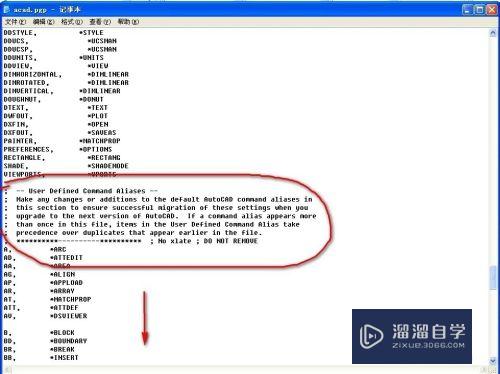
第6步
我们把给两个命令设置新的快件键。可以看到设置之后我们的左手可以很方便地选择这两个命令了。之后保存退出。重新CAD之后新的快捷键设置就可以生效了。
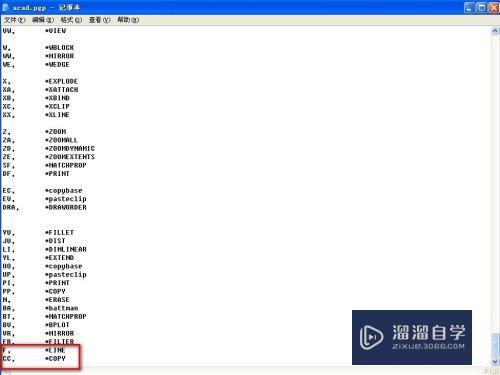
以上关于“CAD怎样设置自己的快捷键(cad怎样设置自己的快捷键图标)”的内容小渲今天就介绍到这里。希望这篇文章能够帮助到小伙伴们解决问题。如果觉得教程不详细的话。可以在本站搜索相关的教程学习哦!
更多精选教程文章推荐
以上是由资深渲染大师 小渲 整理编辑的,如果觉得对你有帮助,可以收藏或分享给身边的人
本文标题:CAD怎样设置自己的快捷键(cad怎样设置自己的快捷键图标)
本文地址:http://www.hszkedu.com/61313.html ,转载请注明来源:云渲染教程网
友情提示:本站内容均为网友发布,并不代表本站立场,如果本站的信息无意侵犯了您的版权,请联系我们及时处理,分享目的仅供大家学习与参考,不代表云渲染农场的立场!
本文地址:http://www.hszkedu.com/61313.html ,转载请注明来源:云渲染教程网
友情提示:本站内容均为网友发布,并不代表本站立场,如果本站的信息无意侵犯了您的版权,请联系我们及时处理,分享目的仅供大家学习与参考,不代表云渲染农场的立场!